TPM: Was es ist und was es in Windows 11 benötigt
Sicherheit spielt nicht nur in unserem täglichen Leben eine sehr wichtige Rolle, sondern auch bei den Geräten, die wir täglich benutzen, z.B. unsere Mobiltelefone oder Computer. Letztere sind voll von privaten Daten und vertraulichen Informationen. Um seine Kunden zu schützen, verwendet Microsoft seine sichere Plattformmodultechnologie: TPM.

Worum geht es?
TPM (Trusted Platform Module) oder TPM 2.0 ist eine Reihe von Diensten und Hilfsprogrammen, die sich auf der Hauptplatine des Computers oder in der CPU befinden, um die Hardware mit eingebetteten kryptographischen Schlüsseln zu schützen.
TPM 2.0 ist eine Reihe von Diensten und Hilfsprogrammen, die sich auf der Hauptplatine des Computers oder in der CPU befinden, um die Hardware mit eingebetteten kryptographischen Schlüsseln zu schützen.
Es handelt sich also um einen Hardware-Chip, der physische Sicherheitsmechanismen enthält, um den Computer vor dem Eindringen von Malware oder Viren in den Speicher zu schützen. In der Tat sind TMP-Chips eine der sichersten Möglichkeiten, die auf Geräten gespeicherten Informationen zu schützen.
Diese Chips können mit allen wichtigen Microsoft Betriebssystemen verwendet werden und funktionieren am verlässlichsten mit anderen Sicherheitstechnologien, wie Firewalls, Antivirensoftware, biometrischer Authentifizierung und mehr.
Ihr Bedarf in Windows 11
Mit der Veröffentlichung von Windows 11 hört man immer mehr von dieser Technologie, da die Installation dieses Moduls voraussetzt, dass Sie es haben. Es ist erwähnenswert, dass es zwei Versionen des TPMs gibt: 1.2 und 2.0. Die zweite, d.h. 2.0, ist die fortschrittlichste und für das ordnungsgemäße Funktionieren von Windows 11 erforderlich.
Wie Sie wissen, ob Ihr PC es hat: 3 Optionen
Seit 2016 müssen alle Hersteller diesen TPM-Chip in der Version 2.0. in ihre Windows-Computer einbauen, um von Microsoft zertifiziert zu werden. Diese Anforderung ist eine Sicherheitsverbesserung für Benutzer, um ihre persönlichen Daten und vertraulichen Informationen zu schützen.
1 OPTION
Um zu überprüfen, ob Ihr PC über einen TPM-Chip verfügt, müssen Sie ein paar einfache Schritte ausführen. Zunächst müssen Sie in Windows das Fenster Ausführen öffnen, indem Sie die Windows-Taste + R drücken. Dann müssen Sie in der Zelle tpm.msc eintippen und auf "OK" klicken.
Als Nächstes öffnet sich das Secure Platform Module (TPM), wo Sie auf das Symbol eines Schlüssels und eines Mikrochips klicken müssen.
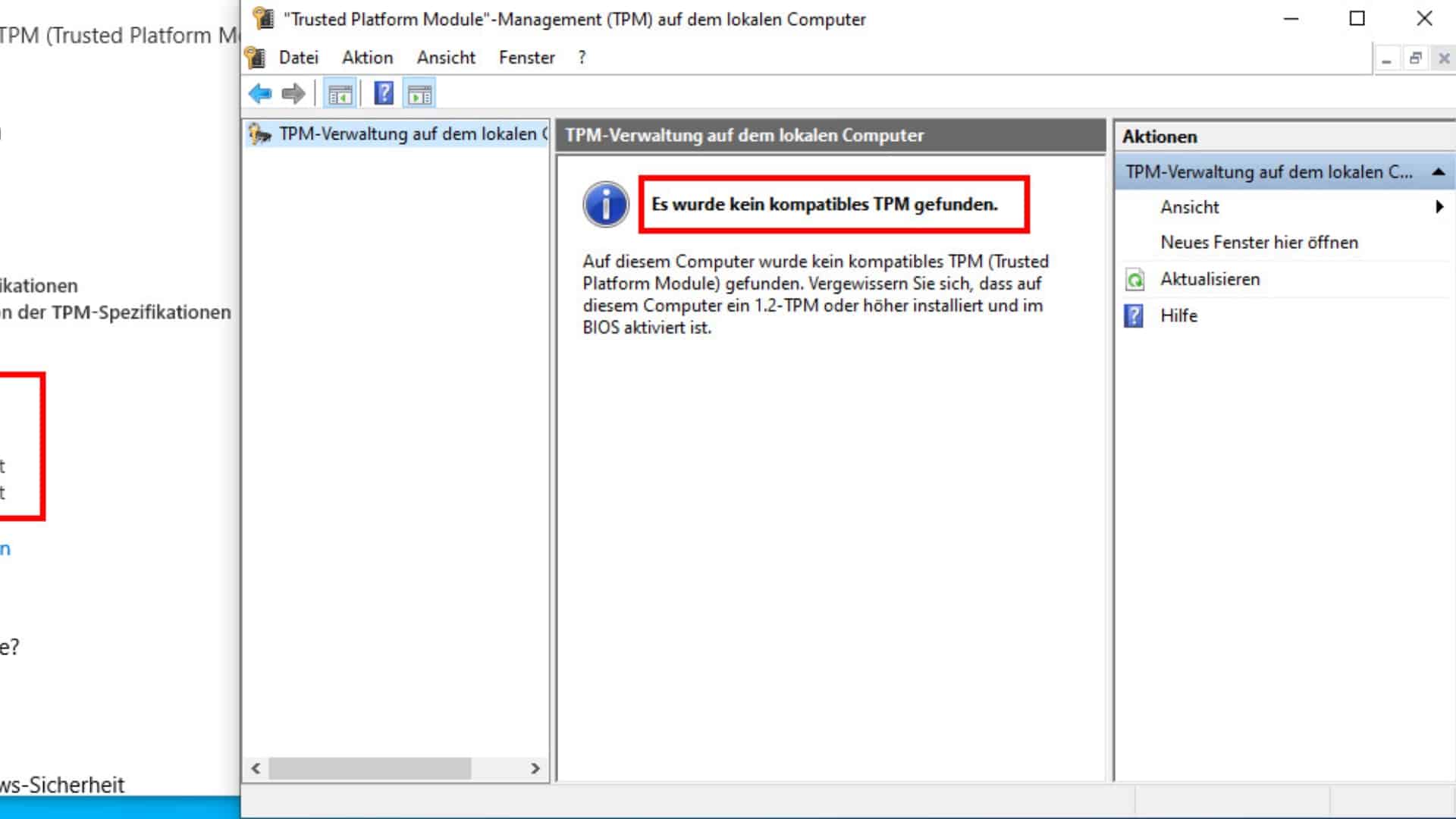
Wie auf dem Bild zu sehen ist, wird der TPM-Chip nicht gefunden, was zwei Ursachen haben kann: Entweder verfügt Ihr Computer nicht über ihn und Sie müssen ihn manuell installieren (oder sogar das Gerät austauschen), oder er ist deaktiviert
Um herauszufinden, was bei Ihnen der Fall ist, müssen Sie in das BIOS/UEFI Ihres PCs gehen.Wenn Sie dort sind, können Sie die verschiedenen Registerkarten durchsuchen, um zu sehen, ob Sie die TPM-Option finden.Wenn sie deaktiviert ist, aktivieren Sie sie. Wenn Sie sie nicht finden können, kann es daran liegen, dass Ihr Computer kein TPM hat.
2 OPTION
Eine weitere Möglichkeit, um sicherzustellen, dass Sie den TPM-Chip haben, ist die Überprüfung mit "PowerShell". Suchen Sie einfach im Windows-Suchfeld nach diesem Programm und klicken Sie auf "Als Administrator ausführen".
Nach dem Öffnen geben Sie den Befehl get-tpm. Sie erhalten eine Liste, in der Sie den Wert von "TpmPresent". Erhalten wir "False", was bedeutet, dass wir leider keinen TPM-Chip in unserem PC haben.
3 OPTION
Die letzte Option, die wir vorschlagen, um zu überprüfen, ob Ihr Computer über das TPM verfügt und auf Windows 11 aktualisiert werden kann, ist, es physisch zu sehen, d.h. das Gerät zu öffnen und nach diesem Chip zu suchen. Bei Laptops ist dies etwas komplizierter, da Sie das Gerät komplett zerlegen müssen. Bei Desktops müssen Sie zunächst den Anschluss ausfindig machen (wie er aussieht, sehen Sie in der Abbildung unten) und dann nachsehen, ob dort etwas eingesteckt ist. Um ihn leichter zu finden, können Sie das Handbuch der Hauptplatine Ihres Computers verwenden. Diese Option ist jedoch nicht sehr ratsam.

Wie man erfährt, welchen Typ von TPM man hat
Mit ein paar einfachen Schritten können Sie das herausfinden:
Welchen Typ von TPM haben Sie?
Start-up --> Geräte-Manager --> Sicherheitsgeräte
Wenn Sie etwas sehen, auf dem Secure Platform Module 2.0 steht, haben Sie den TPM 2.0 Chip.
Alternativen für diejenigen, die kein TPM 2.0 haben.
Die ratsamste, aber am wenigsten kosteneffektive Möglichkeit ist der Kauf eines neuen Laptops, das über den TPM-Chip der Version 2.0 verfügt. Sie können jedoch auch einen separaten Chip für Ihre Hauptplatine kaufen.
Am ratsamsten, aber am wenigsten kosteneffektiv ist der Kauf eines neuen Laptops, das über die Version 2.0 des TPM-Chips verfügt.

Haben Sie irgendwelche Fragen?
Wenn Sie daran interessiert sind, Windows 11 zu erwerben, finden Sie in unserem Online-Shop die besten Produktlizenzen für jede Art von Betriebssystem zu sehr günstigen Preisen.
Wenn Sie weitere Fragen haben, zögern Sie bitte nicht, uns zu kontaktieren.
Guten Tag,
Wir freuen uns darauf, von Ihnen zu hören
Ihr Licendi-Team




